¡Crear tu propia burbuja de Web Call es súper fácil con nuestro configurador. ¡Solo sigue los pasos a continuación para empezar y conectarte con los visitantes de tu sitio web!
 Paso 1: Ve a la sección "Web Call"
Paso 1: Ve a la sección "Web Call"Primero, navega a tu panel de administración y selecciona la sección "Web Call". Aquí es donde empezarás a configurar tu burbuja.
 Paso 2: Especifica la URL de tu sitio web
Paso 2: Especifica la URL de tu sitio webAhora, necesitas decirnos dónde quieres que aparezca tu burbuja de Web Call. En el primer campo de la página de configuración, simplemente ingresa la dirección URL de tu sitio web.
Por ejemplo:
https://support-channels.shopify.com
y así sucesivamente…
¿Quieres mostrar tu burbuja de Web Call también en subdominios? ¡Simplemente habilita la opción "Mostrar en subdominios"!
Los subdominios suelen verse así:
"https://subdomain.maindomain.com"
Por ejemplo:
https://sso.channels.app (subdominio de Channels que permite a los usuarios iniciar sesión).
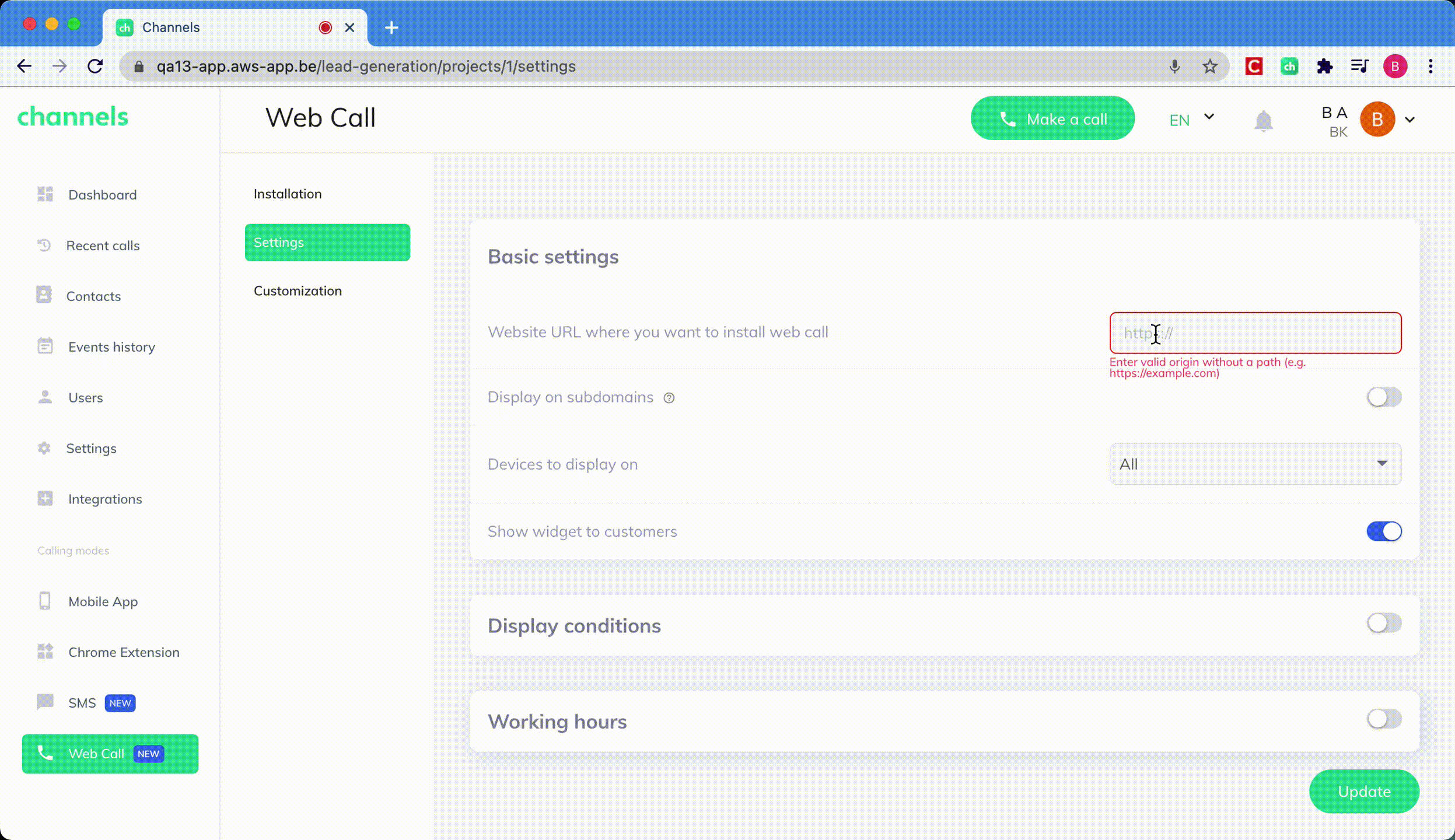
 Configuraciones de Visibilidad del Dispositivo y Widget
Configuraciones de Visibilidad del Dispositivo y Widget¡Personaliza dónde aparece tu burbuja de Llamada Web!
Puedes:
Especificar Dispositivos: Elige qué dispositivos (por ejemplo, escritorio, móvil, tableta) mostrarán la burbuja de Llamada Web.
Controlar la Visibilidad del Widget: Decide si el widget se muestra a los clientes o se oculta.
La configuración de Visibilidad es especialmente útil! Te permite deshabilitar temporalmente la burbuja de Llamada Web sin eliminar tu configuración. Esto es perfecto cuando estás haciendo cambios o probando nuevas configuraciones.
 Avanzado: Condiciones de Visualización (Lógica "Y" / "O")
Avanzado: Condiciones de Visualización (Lógica "Y" / "O")Para un control aún mayor, puedes habilitar Condiciones de Visualización. Esto te permite establecer reglas que determinan cuándo aparece tu burbuja de Llamada Web.
Tienes dos opciones de lógica:
"Y" Lógica (se deben cumplir todas las condiciones): La burbuja aparece solo si cada una de las condiciones que configures es verdadera.
"O" Lógica (cualquiera de las condiciones puede cumplirse): La burbuja aparece si al menos una de las condiciones que configuraste es verdadera
Puedes establecer condiciones de visualización basadas en factores como: el tiempo que el usuario pasa en el sitio web, las páginas que ha visitado o su comportamiento de navegación. Veamos un ejemplo de configuración para ilustrar cómo funciona:
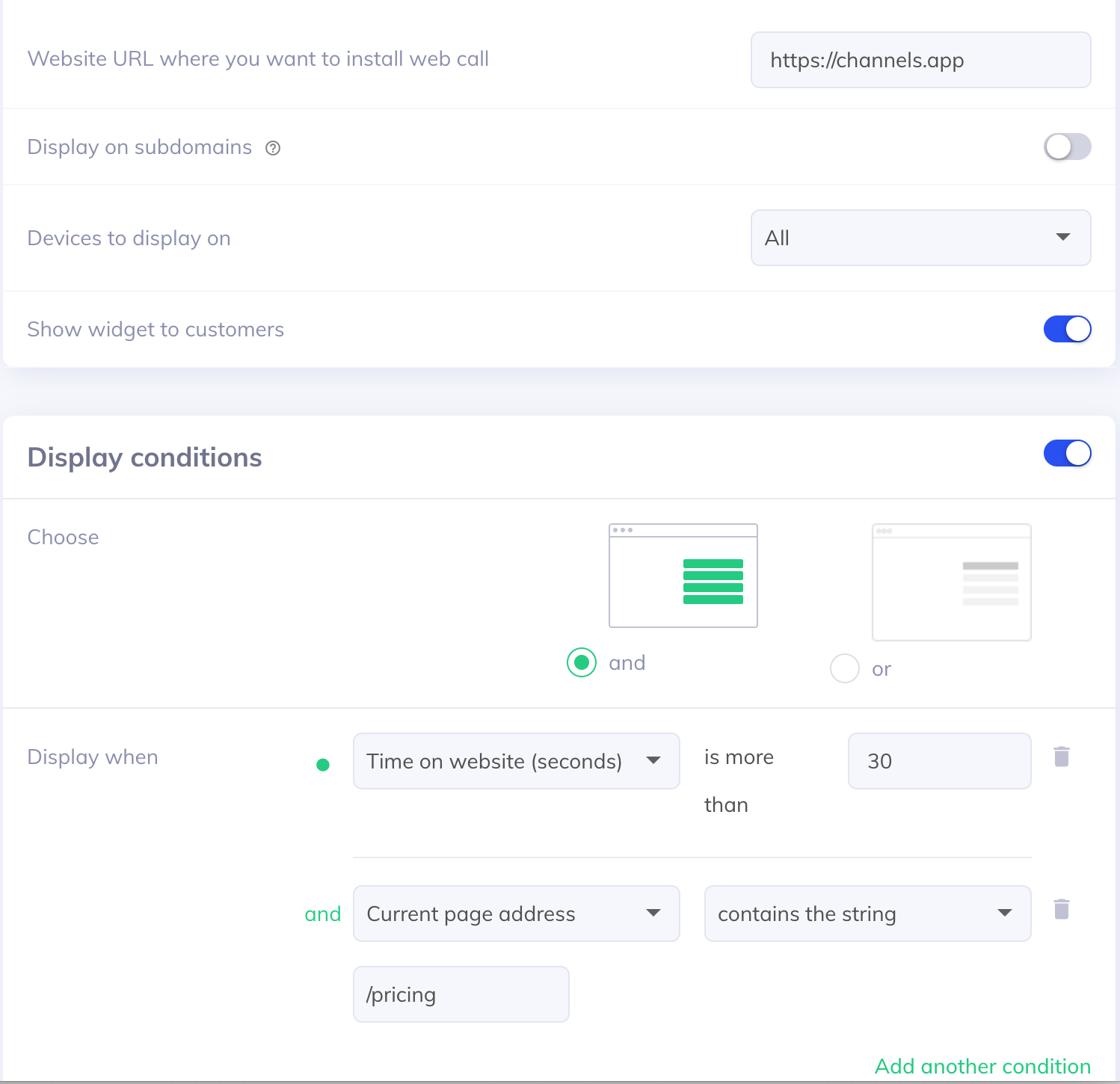
Configuración de ejemplo:
Esta configuración hará que tu burbuja de Web Call aparezca solo para los usuarios que hayan pasado más de 30 segundos en la página de https://channels.app/pricing.
 Horario laboral: control del horario de la burbuja
Horario laboral: control del horario de la burbujaLa última opción de configuración de visualización es Horario laboral. Usa esto para programar cuándo se muestra tu burbuja de Web Call.
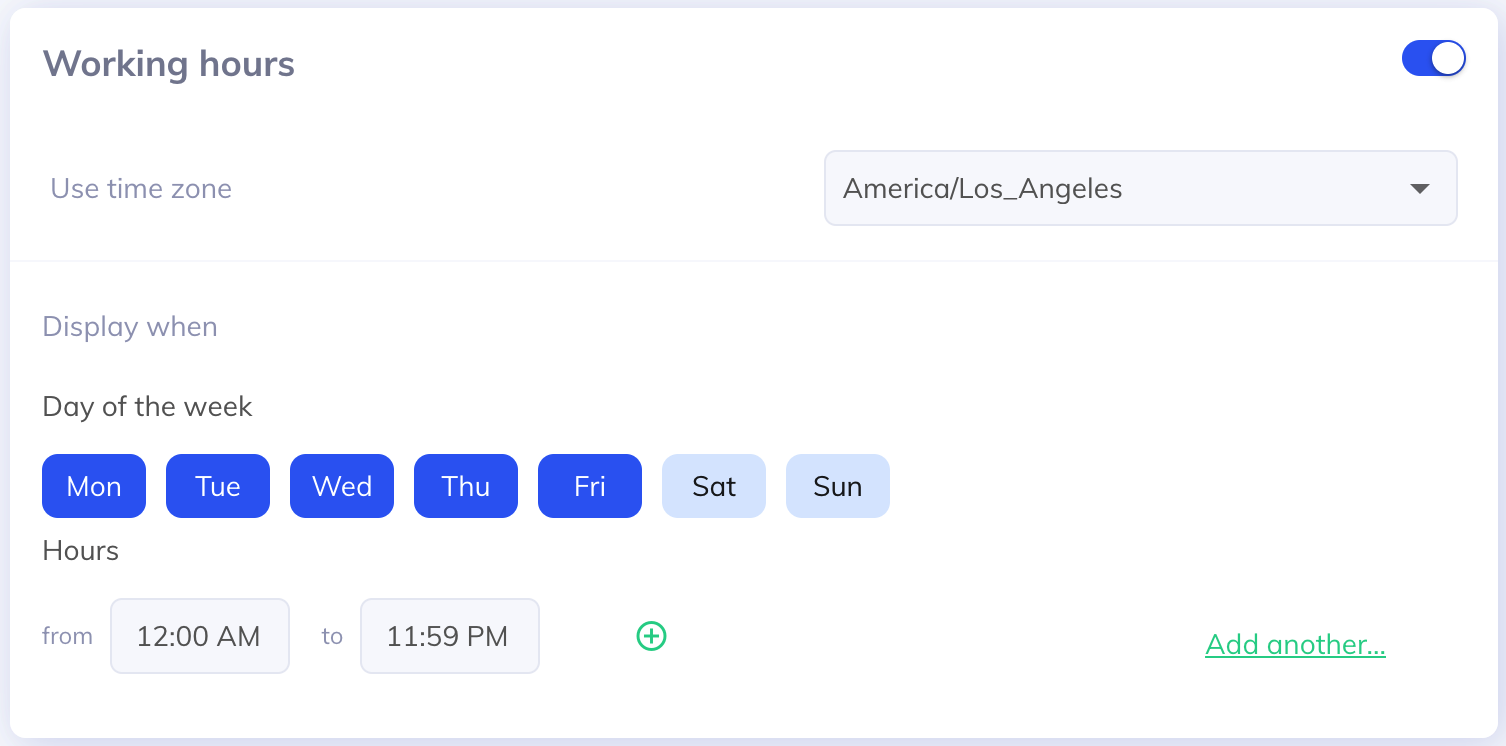
Haz clic aquí para ver cómo cambiar la apariencia de tu burbuja!